|
|
5 bước tự pḥng chống virus USB hiệu quả
Có lẽ cũng không phải nói nhiều về những phiền toái mà bạn gặp với với những con virus đáng ghét này. Tuy nhiên bạn hoàn toàn có thể hạn chế những vị khách không mời này xâm nhập vào chiếc USB của bạn.
Virus lây qua USB đă trở nên quá phổ biến hiện nay tại Việt Nam, nhất là khi chiếc ổ di động USB đă trở thành vật bất ly thân của đại đa số học sinh, sinh viên, nhân viên văn pḥng.. Những con virus này tự động xâm nhập khi bạn cắm USB của bạn vào một máy tính đă bị nhiễm virus.
Và mỗi khi bạn USB này được đưa vào một máy tính khác, virus lợi dung thói quen sơ hở của bạn mỗi khi click đúp vào biểu tượng ổ đĩa USB trong My Computer để xâm nhập. Tại đây chúng tiếp tục nhân bản và phát tán chính ḿnh bằng nhiều đường. Và đương nhiên nạn nhân tiếp theo sẽ là những chiếc USB khác cắm vào máy.
Tại sao virus có thể lây nhiễm qua USB? Là bởi v́ virus sao chép chính nó lên USB, và tạo một file Autorun.inf để kích hoạt tính năng Autoplay của ổ đĩa. Mỗi khi bạn click vào để mở USB th́ bạn sẽ vô t́nh chạy chính con virus này. Thêm nữa, chúng khôn khéo đặt thuộc tính ẩn cho chính ḿnh để tránh bị phát hiện.
Làm thế nào để có thể phát hiện ra được USB có virus hay không? Nếu như b́nh thường bạn mở USB bằng cách click chuột trái vào biểu tượng USB ở My Computer th́ hăy thay đổi thói quen đó. Hăy thử click chuột phải vào biểu tượng ổ USB, nếu như bạn thấy có ḍng Autoplay được tô đậm ở vị trí trên cùng, có nghĩa là 90% USB đó đă bị nhiễm virus. Bởi v́ b́nh thường th́ ḍng chữ tô đậm ấy phải là Open hoặc Explorer thay v́ Autoplay.
Điều này c̣n có thể áp dụng với các ổ đĩa cứng, một vài con virus sau khi lây vào máy c̣n lây vào Autoplay của các ổ cứng. Quá tŕnh lây vào ổ cứng khiến cho virus vẫn có thể được kích hoạt mà không cần phải sao chép vào Start Up, một nơi vẫn thường xuyên được kiểm tra. Tuy nhiên, các virus USB thường tự đặt nó trong trạng thái ẩn, chính v́ vậy tốt nhất bạn nên thường xuyên đặt chế độ xem các file ẩn bằng cách vào My Computer -> Tools -> Folder Options.. -> View -> Chọn Show hidden files and folders và bỏ Hide protected system files.
Tự bảo vệ ḿnh như thế chưa đủ. Tốt nhất hăy bảo vệ USB của ḿnh khỏi bị nhiễm virus. Bạn hoàn toàn có thể tự làm được ngay cả khi bạn không phải là một người am hiểu về máy tính.
Thật vậy, nếu như virus lây vào USB của bạn và t́m cách lừa bạn chạy nó qua tính năng Autoplay của USB th́ tại sao bạn lại không thử lừa lại nó. Để ư rằng virus USB nào cũng tạo file autorun.inf, vậy th́ bạn hăy tạo sẵn file autorun.inf trong USB của ḿnh. Chắc chắn rằng chỉ với bước này bạn đă “qua mặt” được kha khá virus USB rồi.
Nhưng xem ra như thế vẫn chưa đủ, bạn cần phải cấm các con virus thông minh hơn ghi đè file này. Điều này bạn cũng hoàn toàn có thể làm được dễ dàng với USB nếu như bạn chuyển hệ thống file của USB sang NTFS và đặt quyền cấm ghi đè cho file autorun.inf.
Tất nhiên việc chuyển hệ thống files sang NTFS th́ USB của bạn sẽ không thể dùng được trên Windows 98/ME, nhưng chắc rằng Windows 98/ME th́ cũng không tự động nhận được USB của bạn, hơn nữa Windows 98/ME hiện nay cũng hơi hiếm thấy.
Khi bạn đă sẵn sàng, hăy bắt đầu bảo vệ USB của bạn qua những thao tác đơn giản với Windows XP qua 5 bước sau:
Bước 1: Xác định tên ổ đĩa USB của bạn là ǵ bằng cách click vào My Computer và xác định ổ USB. Ví dụ như USB của bạn là ổ E: và nhăn là STORAGE
Bước 2: Chuyển đổi hệ thống files sang NTFS bằng cách Click vào Start -> Run, sau đó gơ convert : /FS:NTFS. Ví dụ bạn sẽ phải gơ convert E: /FS:NTFS . Lưu ư, nếu ổ USB của bạn có chức năng ghi âm và nghe nhạc MP3 th́ nên bỏ qua bước này. Nếu không, có thể phần mềm chơi nhạc của bạn sẽ không thể chạy các file MP3 được.
Bước 3: Tạo một file autorun.inf với nội dung bất ḱ, thậm chí để trống cũng được và copy vào thư mục gốc của ổ đĩa USB của bạn.
Bước 4: Click chuột phải vào file autorun.inf bạn vừa tạo và chọn thuộc tính cho file này là read-only, bạn cũng có thể chọn thêm hidden.
Bước 5: Cấm mọi quyền truy xuất vào file autorun.inf bạn vừa tạo bằng cách Click vào Start -> Run, sau đó gơ cacls \autorun.inf /D Everyone. Ví dụ như bạn sẽ gơ cacls E:\autorun.inf /D Everyone
Tất nhiên là không thể nói là an toàn với tất cả các loại virus USB, nhưng phương pháp này cũng phần nào giúp cho USB của bạn an toàn trước đại đa số chuyên lây qua USB hiện nay. Và hơn hết, hăy cài lên máy của ḿnh một chương tŕnh diệt virus đáng tin cậy, đặc biệt nên có tính năng tự động cập nhật thường xuyên. Chúc bạn thành công.
Nguồn: vietnamnet
Các chủ đề cùng thể loại mới nhất:
|
|

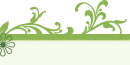


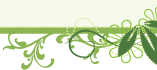



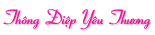


 chống vius cho usb nhất là mấy cậu autorun
chống vius cho usb nhất là mấy cậu autorun
 Trả lời với trích dẫn
Trả lời với trích dẫn